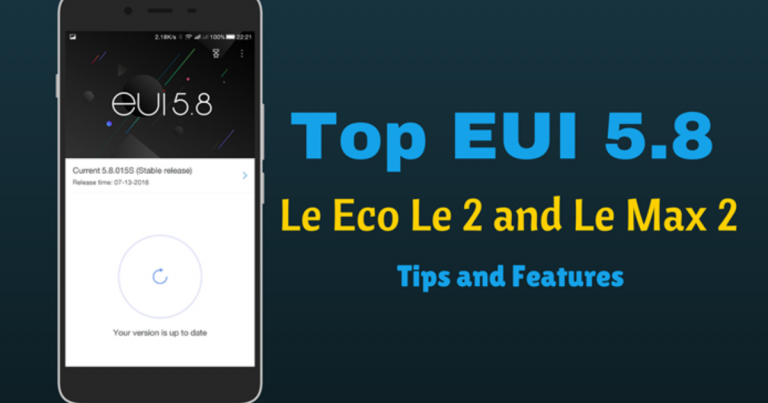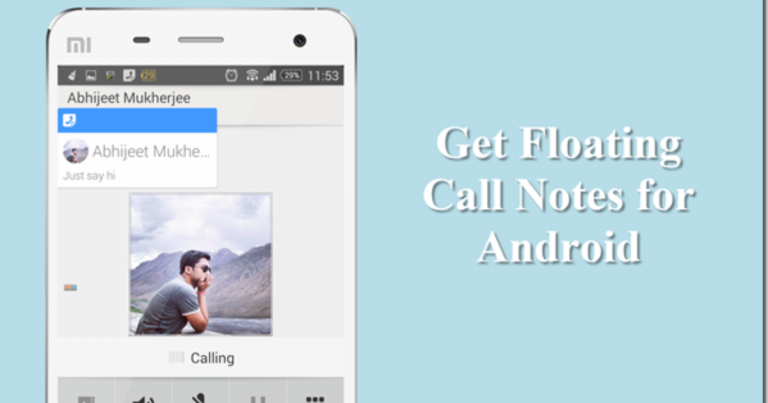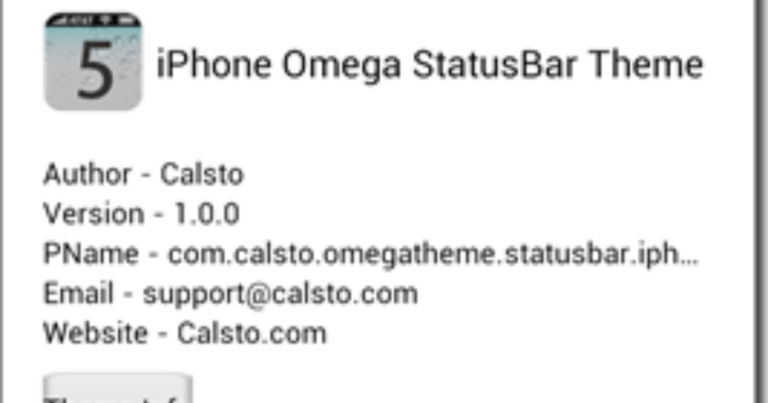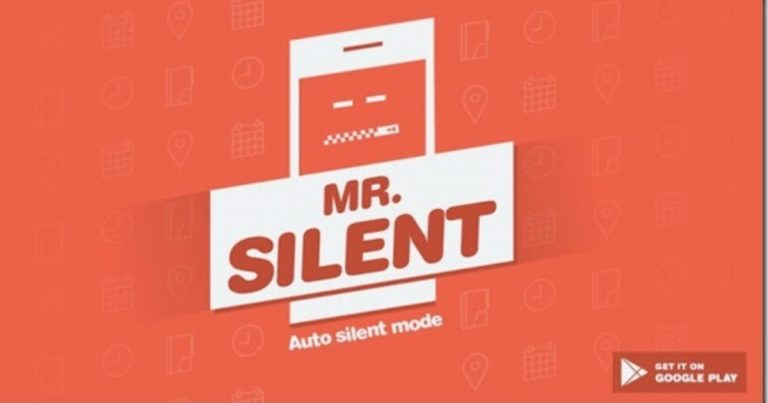Топ-3 Android-приложений для управления подключением и экономии заряда батареи
Экран — самый большой потребитель батареи. Но сразу после этого идет радио, связь. Хотя вы можете выключить экран для экономии энергии, работать с элементами связи не так просто. Их просто слишком много. LTE / 3G, Wi-Fi, Bluetooth, GPS. И стандартный Android действительно не облегчает вам задачу, позволяя вам разбираться с каждым из них вручную, индивидуально. У вас есть режим полета, чтобы вернуться к нему, но в большинстве случаев в этом нет необходимости.
Но мы говорим об Android, где существует более 5300 различных способов снять шкуру с кошки. И когда дело доходит до управления беспроводными соединениями, у вас есть примерно такое же количество вариантов. У вас есть переключатели уведомлений, автоматические действия Tasker и виджеты, чтобы назвать несколько. Хотя Tasker — идеальный инструмент для автоматизации всего на Android, он не имеет низкого барьера для входа. Кроме того, это платное приложение.
Если вы ищете бесплатный, простой в использовании и без излишеств способ управлять настройками подключения на телефоне, чтобы увеличить время автономной работы, вам повезло. У меня есть три таких приложения, о которых я могу вам рассказать.
1. Планировщик Wi-Fi
Планировщик Wi-Fi направлена на автоматизацию процесса отключения и запуска приема Wi-Fi по мере необходимости. Он использует сотовые радиосигналы с вашей SIM-карты, чтобы отслеживать ваше местоположение и определять, находитесь ли вы вдали от дома, в отличие от других приложений, которые используют для этого GPS, что в конечном итоге приводит к увеличению заряда батареи. Все это делается автоматически и через день или два учится на ваших шаблонах. На самом деле это приложение помогает вам, говоря Wi-Fi, чтобы он прекратил поиск соединений, когда явно нет защищенных сетей, к которым вы можете подключиться.
Например, когда вы идете по довольно современной улице с включенным Wi-Fi, телефон будет постоянно искать сигналы Wi-Fi, поступающие из магазинов вокруг вас, и уведомлять вас о доступных сетях. Поскольку не разрешено подключаться ни к одному из них, вся эта практика бесполезна и отнимает большую часть времени автономной работы.
Это та часть, которую Wifi Scheduler предотвращает с помощью интеллекта и сотового радио. На самом деле вам не нужно понимать, как это работает, чтобы воспользоваться этим.
Просто включите его и продолжайте жить своей жизнью, и подключение к защищенным сетям будет работать так же, как и всегда. Приложению потребуется 2-3 дня, чтобы узнать все ваши шаблоны, поэтому дайте ему немного времени, прежде чем выносить суждение. Некоторые обзоры в Play Store говорят, что приложение достаточно мощное, чтобы заменить рецепты Wi-Fi Tasker.
2. Commandr для Google Now
Хотите диктовать свои условия использования Wi-Fi? Буквально? Пытаться Команда. Это приложение, которое подключается к Google Now и позволяет переключать Wi-Fi, Bluetooth, GPS и т. Д. С помощью голоса. После настройки просто скажите «Note to self» (это команда, которую приложение слушает) и добавьте операторов, например «Выключить Wi-Fi», и приложение сделает это. Просто убедитесь, что вы произносите точную команду. В настройках вы можете изменить его на что-то другое, если хотите.
3. AutomateIt
AutomateIt это бесплатная, более удобная версия Tasker. Вы можете использовать это приложение, чтобы установить определенные правила для подключения. Например, когда вы приходите домой и подключаетесь к Wi-Fi, вы можете настроить телефон на автоматическое отключение мобильных данных, GPS и Bluetooth, потому что теперь, когда вы дома, они вам не нужны. А AutomateIt дает вам возможность указать твой дом Сеть Wi-Fi, поэтому это происходит только тогда, когда вы возвращаетесь домой, а не когда вы подключаетесь к Wi-Fi в кафе.
Для этого нажмите добавить правило из Мои правила раздел на главной странице. От Триггер выбор страницы Триггер состояния подключения к сети Wi-Fi а затем выберите имя домашнего подключения Wi-Fi. Внизу выберите Связано. Нажмите следующий.
От Действие раздел вверху, прокрутите страницу вниз и вы увидите, что Составное действие показывает, чтобы быть заблокированным. Коснитесь его, и приложение попросит вас зарегистрироваться. После этого этот раздел будет разблокирован. Составные действия позволяют нам делать несколько вещей одновременно.
Теперь выберите Составное действие как триггер. Вы увидите + символ для добавления дополнительных действий. Нажмите на него и выберите Установить действие с мобильными данными и коснитесь Отключить мобильные данные из варианта. Снова нажмите кнопку +, если хотите добавить дополнительные действия для GPS и Bluetooth.
Нажмите следующий когда сделано. Нажмите Сохранить сохранить правило и активировать его.
В AutomateIt также есть правило тихого времени, когда вы можете попросить приложение выключить звонок, когда вы спите, и снова включить его утром.
Верхнее изображение через: Мигель Пауло Риано.